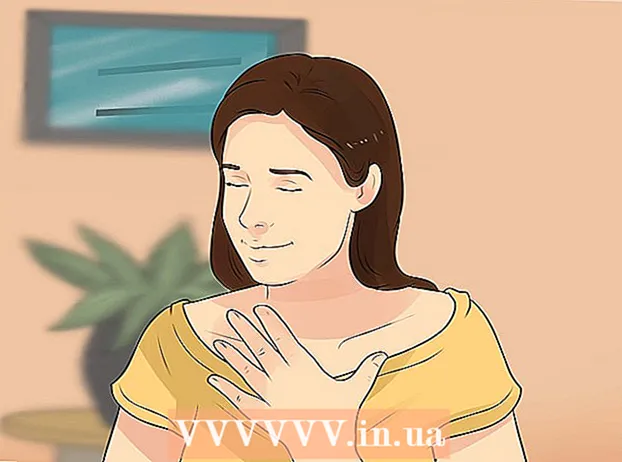Autor:
John Pratt
Erstelldatum:
15 Februar 2021
Aktualisierungsdatum:
2 Juli 2024

Inhalt
- Schreiten
- Methode 1 von 4: Verwenden des Ubuntu Software Managers
- Methode 2 von 4: Verwenden des GDebi Package Installer
- Methode 3 von 4: Verwenden von Dpkg
- Methode 4 von 4: Verwenden von Apt
In diesem Wiki erfahren Sie, wie Sie Software aus einem DEB-Paket in Debian, Ubuntu oder Linux Mint installieren. Dateien, die mit der Erweiterung enden .Das B kann mit dem GDebi Package Installer, Ubuntu Software Manager (nur Ubuntu), Apt und Dpgk installiert werden.
Schreiten
Methode 1 von 4: Verwenden des Ubuntu Software Managers
 Doppelklicken Sie auf die .DEB-Datei. Wenn Sie Ubuntu mit einer grafischen Benutzeroberfläche (GUI) verwenden, führt Sie diese Methode durch eine der einfachsten Möglichkeiten, DEB-Pakete zu installieren.
Doppelklicken Sie auf die .DEB-Datei. Wenn Sie Ubuntu mit einer grafischen Benutzeroberfläche (GUI) verwenden, führt Sie diese Methode durch eine der einfachsten Möglichkeiten, DEB-Pakete zu installieren. - Wenn Sie Probleme mit Abhängigkeiten mit dieser Methode haben, versuchen Sie es entweder mit der GDebi Package Installer-Methode oder mit der Dpkg-Methode.
 Drücken Sie den Knopf installieren. Ein Bestätigungsfenster wird angezeigt.
Drücken Sie den Knopf installieren. Ein Bestätigungsfenster wird angezeigt.  Geben Sie Ihr Passwort ein und klicken Sie auf Authentifizieren. Dadurch wird der Installationsvorgang gestartet. Nach Abschluss der Installation wird eine Bestätigungsmeldung angezeigt.
Geben Sie Ihr Passwort ein und klicken Sie auf Authentifizieren. Dadurch wird der Installationsvorgang gestartet. Nach Abschluss der Installation wird eine Bestätigungsmeldung angezeigt.
Methode 2 von 4: Verwenden des GDebi Package Installer
 Installieren Sie GDebi, falls Sie dies noch nicht getan haben. GDebi ist aufgrund seiner Fähigkeit, Abhängigkeiten zu handhaben, eine der zuverlässigsten Möglichkeiten, DEB-Pakete zu installieren. Wenn Sie Linux Mint haben, ist GDebi bereits als Standardpaketmanager festgelegt. Wenn Sie Ubuntu oder Debian verwenden, müssen Sie es installieren (oder eine andere Methode verwenden). Gehen Sie wie folgt vor, um GDebi zu installieren:
Installieren Sie GDebi, falls Sie dies noch nicht getan haben. GDebi ist aufgrund seiner Fähigkeit, Abhängigkeiten zu handhaben, eine der zuverlässigsten Möglichkeiten, DEB-Pakete zu installieren. Wenn Sie Linux Mint haben, ist GDebi bereits als Standardpaketmanager festgelegt. Wenn Sie Ubuntu oder Debian verwenden, müssen Sie es installieren (oder eine andere Methode verwenden). Gehen Sie wie folgt vor, um GDebi zu installieren: - Drücken Sie Strg+Alt+T. T. um ein Terminalfenster zu öffnen.
- Art sudo apt-get update und drücke ↵ Geben Sie ein oder ⏎ Zurück.
- Geben Sie Ihr Passwort ein, wenn Sie dazu aufgefordert werden.
- Art sudo apt installiere gdebi-core und drücke ↵ Geben Sie ein oder ⏎ Zurück.
 Öffnen Sie ein Terminalfenster. Wenn Sie in einem Shell-Konto angemeldet sind, fahren Sie einfach mit dem nächsten Schritt fort. Andernfalls können Sie {drückenStrg+Alt+T. T. um ein Terminalfenster in den meisten Fenstermanagern zu öffnen.
Öffnen Sie ein Terminalfenster. Wenn Sie in einem Shell-Konto angemeldet sind, fahren Sie einfach mit dem nächsten Schritt fort. Andernfalls können Sie {drückenStrg+Alt+T. T. um ein Terminalfenster in den meisten Fenstermanagern zu öffnen. - Wenn Sie Linux Mint verwenden, können Sie die DEB-Datei jetzt installieren, indem Sie in Ihren Dateimanager und doppelklicken Installationspaket auswählen.
- Wenn Sie Ubuntu oder Debian ausführen und die GDebi-GUI verwenden möchten, öffnen Sie den Dateimanager, klicken Sie mit der rechten Maustaste auf die DEB-Datei und wählen Sie Öffnen Sie mit einer anderen Anwendung. Wählen GDebi Wenn Sie dazu aufgefordert werden, klicken Sie auf Installationspaket um die Installation abzuschließen.
 Benutzen CD um in das Verzeichnis zu wechseln, das die DEB-Datei enthält. Zum Beispiel, wenn Sie die Datei in gespeichert haben / home / username / DownloadsGeben Sie dann ein cd / home / username / Downloads und drücke ↵ Geben Sie ein oder ⏎ Zurück.
Benutzen CD um in das Verzeichnis zu wechseln, das die DEB-Datei enthält. Zum Beispiel, wenn Sie die Datei in gespeichert haben / home / username / DownloadsGeben Sie dann ein cd / home / username / Downloads und drücke ↵ Geben Sie ein oder ⏎ Zurück.  Art sudo gdebi Dateiname.deb und drücke ↵ Geben Sie ein oder ⏎ Zurück. Ersetzen Dateiname.deb durch den tatsächlichen Namen der DEB-Datei. Dadurch werden das DEB-Paket und alle zugehörigen Abhängigkeiten installiert.
Art sudo gdebi Dateiname.deb und drücke ↵ Geben Sie ein oder ⏎ Zurück. Ersetzen Dateiname.deb durch den tatsächlichen Namen der DEB-Datei. Dadurch werden das DEB-Paket und alle zugehörigen Abhängigkeiten installiert.
Methode 3 von 4: Verwenden von Dpkg
 Öffnen Sie ein Terminalfenster. Wenn Sie in einem Shell-Konto angemeldet sind, fahren Sie einfach mit dem nächsten Schritt fort. Ansonsten kannst du weitermachen Strg+Alt+T. T. um ein Terminalfenster in den meisten Fenstermanagern zu öffnen.
Öffnen Sie ein Terminalfenster. Wenn Sie in einem Shell-Konto angemeldet sind, fahren Sie einfach mit dem nächsten Schritt fort. Ansonsten kannst du weitermachen Strg+Alt+T. T. um ein Terminalfenster in den meisten Fenstermanagern zu öffnen.  Benutzen CD um zu dem Ordner zu navigieren, der die DEB-Datei enthält. Zum Beispiel, wenn Sie die Datei in gespeichert haben / home / username / DownloadsGeben Sie dann ein cd / home / username / Downloads und drücke ↵ Geben Sie ein oder ⏎ Zurück.
Benutzen CD um zu dem Ordner zu navigieren, der die DEB-Datei enthält. Zum Beispiel, wenn Sie die Datei in gespeichert haben / home / username / DownloadsGeben Sie dann ein cd / home / username / Downloads und drücke ↵ Geben Sie ein oder ⏎ Zurück.  Art sudo dpkg –i Dateiname.deb und drücke ↵ Geben Sie ein oder ⏎ Zurück. Ersetzen Dateiname.deb mit dem Namen der DEB-Datei. Dieser Befehl installiert das Paket.
Art sudo dpkg –i Dateiname.deb und drücke ↵ Geben Sie ein oder ⏎ Zurück. Ersetzen Dateiname.deb mit dem Namen der DEB-Datei. Dieser Befehl installiert das Paket. - Wenn Sie zum ersten Mal einen Befehl mit ausführen sudo In diesem Fenster müssen Sie Ihr Passwort eingeben, wenn Sie aufgefordert werden, fortzufahren.
 Fehlerbehebung bei Abhängigkeiten (optional). Wenn der vorherige Befehl einen Fehler in den Abhängigkeiten gefunden hat, führen Sie ihn aus sudo apt-get install -f um sie zu lösen.
Fehlerbehebung bei Abhängigkeiten (optional). Wenn der vorherige Befehl einen Fehler in den Abhängigkeiten gefunden hat, führen Sie ihn aus sudo apt-get install -f um sie zu lösen.
Methode 4 von 4: Verwenden von Apt
 Öffnen Sie ein Terminalfenster. Wenn Sie in einem Shell-Konto angemeldet sind, fahren Sie einfach mit dem nächsten Schritt fort. Ansonsten kannst du weitermachen Strg+Alt+T. T. um ein Terminalfenster in den meisten Fenstermanagern zu öffnen.
Öffnen Sie ein Terminalfenster. Wenn Sie in einem Shell-Konto angemeldet sind, fahren Sie einfach mit dem nächsten Schritt fort. Ansonsten kannst du weitermachen Strg+Alt+T. T. um ein Terminalfenster in den meisten Fenstermanagern zu öffnen. - Apt wird normalerweise zum Herunterladen und Installieren von Software von externen Quellen verwendet. Sie können es jedoch auch zum Installieren lokaler DEB-Pakete mit einer speziellen Syntax verwenden.
 Benutzen CD um in das Verzeichnis zu wechseln, das die DEB-Datei enthält. Zum Beispiel, wenn Sie die Datei in gespeichert haben / home / username / DownloadsGeben Sie dann ein cd / home / username / Downloads und drücke ↵ Geben Sie ein oder ⏎ Zurück.
Benutzen CD um in das Verzeichnis zu wechseln, das die DEB-Datei enthält. Zum Beispiel, wenn Sie die Datei in gespeichert haben / home / username / DownloadsGeben Sie dann ein cd / home / username / Downloads und drücke ↵ Geben Sie ein oder ⏎ Zurück.  Führen Sie den Installationsbefehl aus. Art sudo apt install ./Dateiname.deb und drücke ↵ Geben Sie ein oder ⏎ Zurück. Die Software wird nun installiert.
Führen Sie den Installationsbefehl aus. Art sudo apt install ./Dateiname.deb und drücke ↵ Geben Sie ein oder ⏎ Zurück. Die Software wird nun installiert. - Stell sicher, dass du Dateiname.deb wird durch den tatsächlichen Namen der Datei ersetzt. beobachten Sie die ./ davor - wenn Sie es weglassen, versucht das apt-Tool, das Paket aus externen Quellen abzurufen.
- Wenn Sie zum ersten Mal einen Befehl mit ausführen sudo In diesem Fenster müssen Sie Ihr Passwort eingeben, wenn Sie aufgefordert werden, fortzufahren.